Kako narediti običajen pogled strani v besedi. Vse načine: Kako narediti krajinsko stran v Wordu
- Korak 1 Vstavite številke strani
- Korak 2 Odstranite številko s prve strani
- Ustvarjanje krajinske orientacije v programu Word 2003
- Spremenite usmerjenost v dokumentu Word 2007
- Pokrajinski pogled v Word 2010 in 2013
- Kako narediti pokrajino samo eno stran
Besedilo Urejevalnik besed - najpogostejši program v paketu Microsoft Office ustvariti in urediti besedilnih dokumentov , in tudi za konstrukcijo osnovnih tabel in algoritmov. Pogosto pri delu z Wordom morate natisniti in obdelati veliko število strani. Da bi se izognili zmedi in zmedenosti v vrstnem redu listov, odlična ideja V dokumentu bo prišlo do oštevilčenja. In če se papir nenadoma zmeša, vam bo omogočil enostavno obnovitev naročila in razgradnjo pravilnega vrstnega reda. Opozoriti je treba, da ne vsakdo, ki se ukvarja s tem programom, ve, kako naj se oštevilčuje, čeprav tukaj ni nič težkega.
Na vrhu je orodna vrstica. Na levi strani je postavka "Vstavi", kjer morate klikniti z miško. V podmeniju izberite »Številke strani«. Po tem dejanju se bo pojavilo drugo okno. S tipko »OK« potrdite izbrano dejanje in oštevilčenje se bo samodejno prikazalo na vseh straneh. To velja za tiste strani, ki ste jih že ustvarili, pa tudi za tiste, ki jih nameravate ustvariti pozneje.
Po tem lahko spremenite privzete nastavitve. Postavka "Položaj" določa lokacijo številčenja strani na vrhu ali dnu lista. Postavka "Poravnava" postavi mesto oštevilčenja na sredino strani, levo ali desno.
Da se vaš dokument ne bi prikrajšal za estetski videz, odstranite kljukico poleg možnosti "Številka na prvi strani", potem na vseh listih, razen v naslovu, bo prisotno oštevilčenje.
Tudi na orodni vrstici bližje centru je možnost "Format", s klikom na katero lahko izberete, v kateri obliki želite videti številke na straneh dokumenta. Lahko so arabske in rimske številke. V tem podmeniju lahko izberete tudi številke strani, na katere naj bodo v dokumentu shranjene številke.
Na oštevilčenih straneh je mogoče spremeniti velikost in slog številk. Če želite to narediti, kliknite miško dvakrat na številko. Po tem morate izbrati številko in izbrati pisavo in slog. Kliknite »Zapri« in spremembe bodo začele veljati na vseh straneh, na že ustvarjenih in na tistih, ki jih boste ustvarili.
V primeru, da si premislite in se odločite izbrisati oštevilčevanje strani, morate tudi dvakrat klikniti na številko na strani in pritisniti gumb "Izbriši" na tipkovnici in nato "Zapri", da izbrišete številke strani.
Korak 1 Vstavite številke strani
V meniju "Vstavi" -> "Številke strani" izberite želeno mesto številke.
Potem bodo vse strani dokumenta oštevilčene.
Korak 2 Odstranite številko s prve strani
Včasih se zgodi, da morate konfigurirati različne noge za različne strani.
Na primer, morate odstraniti številko s prve strani ali iz prvih dveh, pri čemer začnete številčenje od tretje.
Če je samo z glavnim, potem morate v meniju "Designer" označiti "Posebna stran noge za prvo stran" v načinu za urejanje noge.
Pogosto je pri delu z dokumenti v MS Word potrebno prenesti tiste ali podatke v enem dokumentu. Še posebej pogosto se ta potreba pojavi, ko sami ustvarjate velik dokument ali vstavite besedilo iz drugih virov, pri tem pa strukturirajte razpoložljive informacije.
Prav tako se zgodi, da morate zamenjati strani, hkrati pa ohraniti izvirno oblikovanje besedila in postavitev vseh drugih strani v dokumentu. V nadaljevanju bomo opisali, kako to storiti.
Najpreprostejša rešitev v situaciji, ko je potrebno v Word v Word spremeniti liste, je izrezati prvi list (stran) in ga vstaviti takoj za drugim listom, ki potem postane prvi.
1. Z miško izberite vsebino prve od dveh strani, ki jo želite zamenjati.
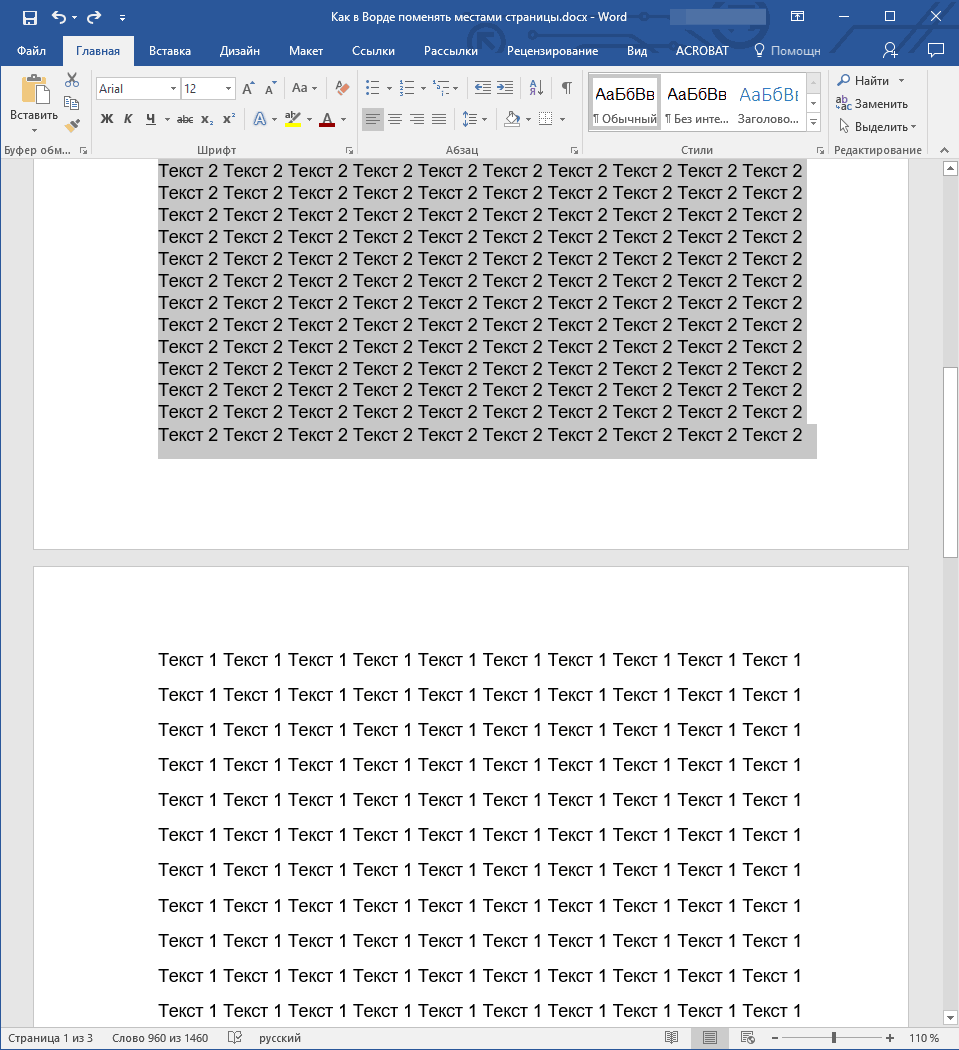
2. Pritisnite “Ctrl + X” (ukaz “Cut” ).
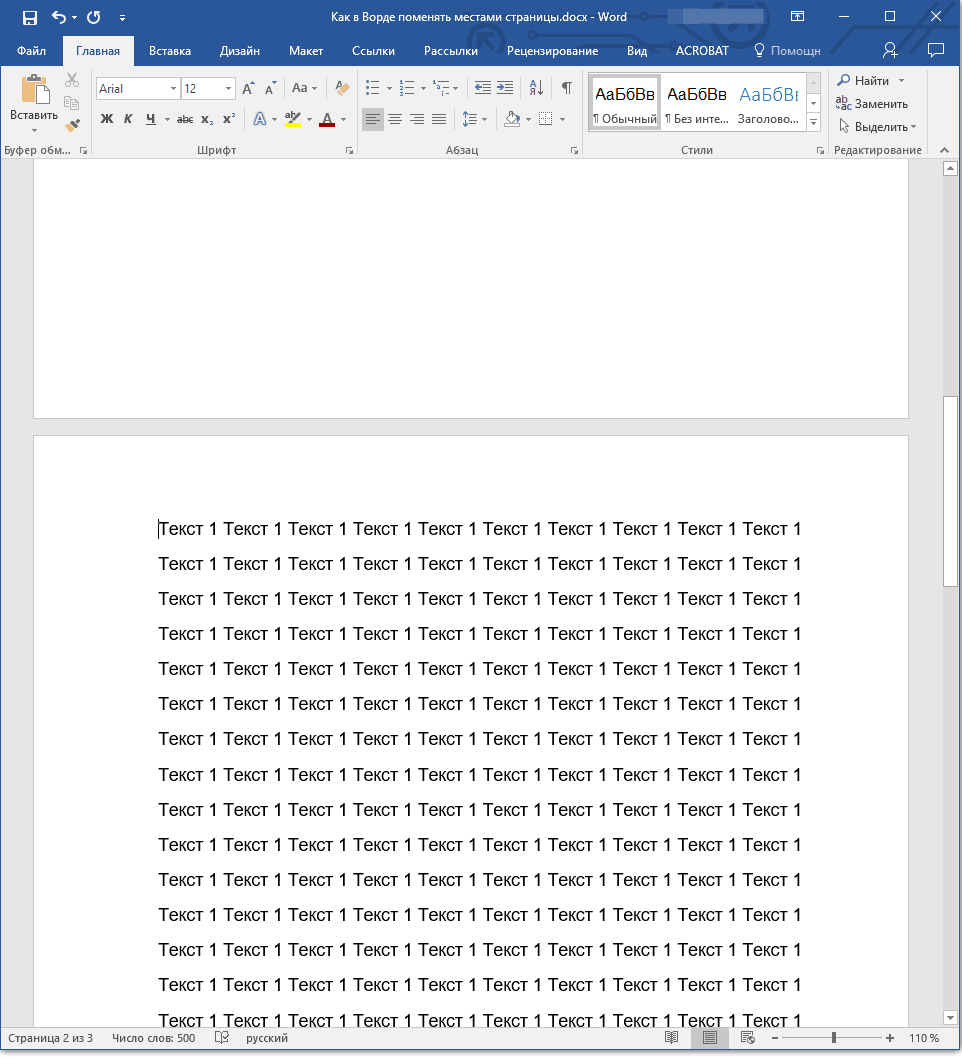
3. Postavite kurzor na črto, ki sledi drugi strani (ki naj bo prva).
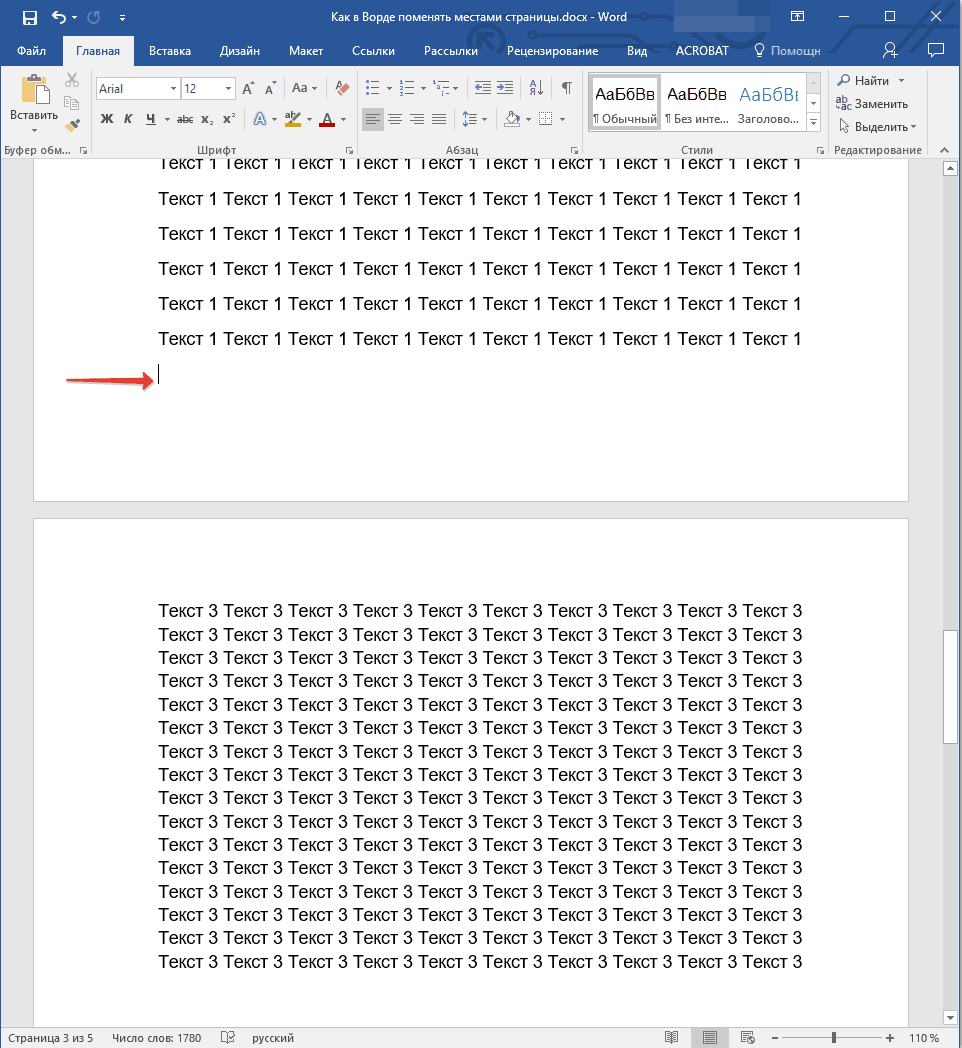
4. Pritisnite “Ctrl + V” ( “Prilepi” ).
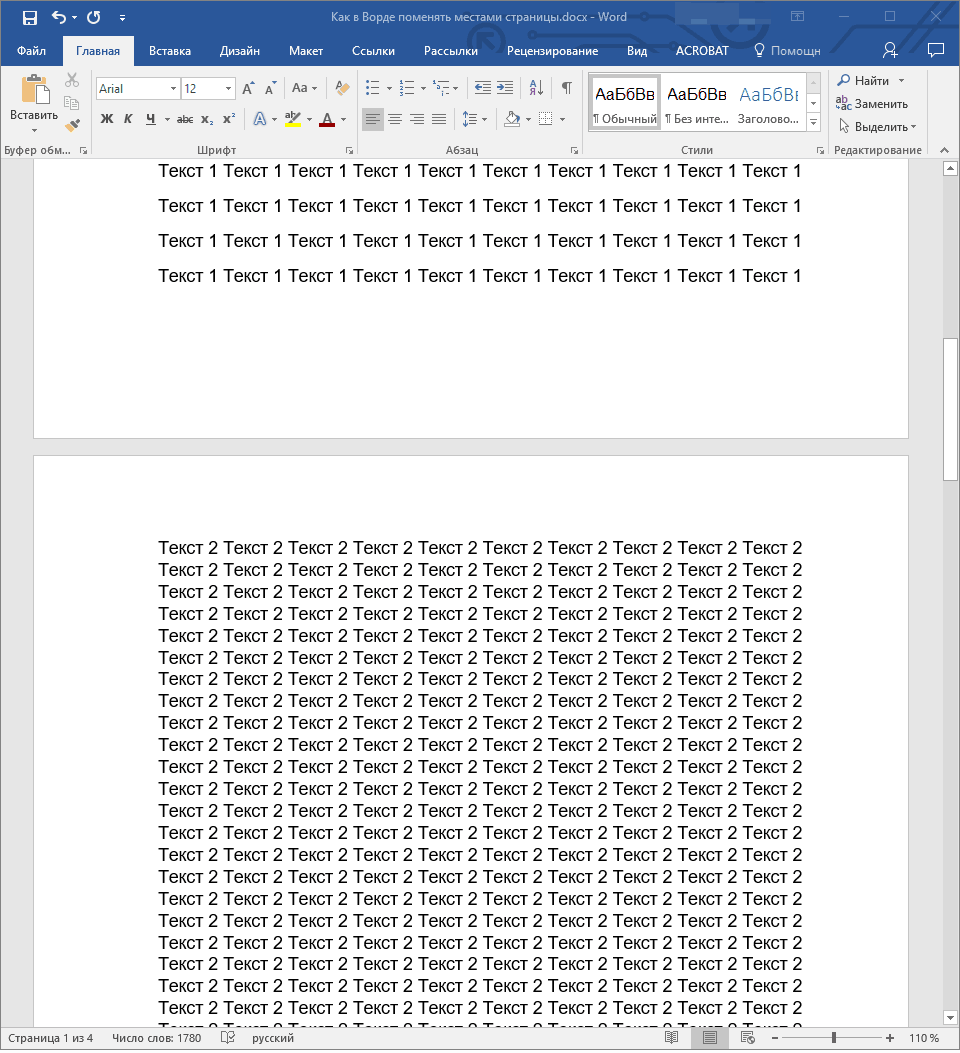
5. Tako bodo strani zamenjane. Če se med njimi pojavi dodatna vrstica, postavite kazalec na njo in pritisnite tipko »Izbriši« ali »BackSpace« .
Mimogrede, na enak način lahko ne samo zamenjate strani, temveč tudi premaknete besedilo iz enega mesta v drug dokument ali pa ga celo vstavite v drug dokument ali drug program.
- Nasvet: Če besedilo, ki ga želite prilepiti v drug kraj dokumenta ali drug program, ostane na svojem mestu, namesto ukaza »Izreži« ( »Ctrl + X« ) uporabite ukaz »Kopiraj« ( »Ctrl + C« ), potem ko ga izberete . ).
To je to, zdaj veš še več o tem Besedne besede . Neposredno iz tega članka ste se naučili, kako zamenjati strani v dokumentu. Želimo vam veliko uspeha pri nadaljnjem razvoju tega naprednega Microsoftovega programa.
Za profesionalno izvedbo dokumenta morate razumeti, kako prilagoditi videz besedila, pa tudi vedeti, kako to narediti v Wordu. strani albuma .
S pomočjo Worda iz zbirke Microsoft Office lahko vse vrste dokumentov okrasite z različnimi slogi in oblikovanjem predmetov. Zahvaljujoč urejevalniku besedil lahko bistveno prihranite čas pri urejanju velikih datotek in besedil.
Ustvarjanje krajinske orientacije v programu Word 2003
V stari različici Worda se proces spreminjanja nekaterih parametrov strani bistveno razlikuje od novih izdaj. Zato morate razmisliti, kako v tem primeru spremeniti položaj strani.
Sledite navodilom, če želite spremeniti orientacijo:
- V novem dokumentu odprite katero koli stran in v orodni vrstici izberite točko menija, imenovano »Datoteka«. Nato odprite spustni seznam, da spremenite parametre;
- V tem oknu lahko ročno prilagodite velikost polj, določite velikost uporabljenega papirja. Če želite spremeniti položaj, poiščite ustrezno polje in izberite krajino, kot je prikazano na zgornji sliki.
Ne pozabite! V stari različici Worda po spremembi orientacije strani iz knjige v pokrajino eno je potrebno spremeniti tudi polja, ker se bo besedilo premaknilo in preseglo robove lista.
Spremenite usmerjenost v dokumentu Word 2007
Ta različica urejevalnik besedil Ward je prvi, ki prejme posodobljen uporabniški vmesnik.
Zdaj so v meniju programskih elementov v orodni vrstici razdeljeni na logične bloke: za oblikovanje videz besedilo, pretvorba označevanja, delo s tabelami, slikami in drugimi zavihki.
Če želite spremeniti usmeritev v tej različici Worda, upoštevajte ta navodila:
- Odprite želeno datoteko Word in v orodni vrstici poiščite zavihek za označevanje strani;

- Izberite postavko orientacije. Prikaže se spustni seznam. Izberite želeni tip. Po storitvi to dejanje vse strani bodo krajinske;
Morda vam bo koristno prebrati tudi te članke:
- Ustvarjanje in vstavljanje formul v Word - Walkthrough
Pokrajinski pogled v Word 2010 in 2013
Ker imajo vse novejše različice Word podoben vmesnik, je sprememba orientacije enaka. Za večjo jasnost podajamo primer zamenjave položaja strani v novih različicah Worda.
- Odprite zavihek za postavitev;
- V spustnem meniju polja za orientacijo izberite pokrajino.
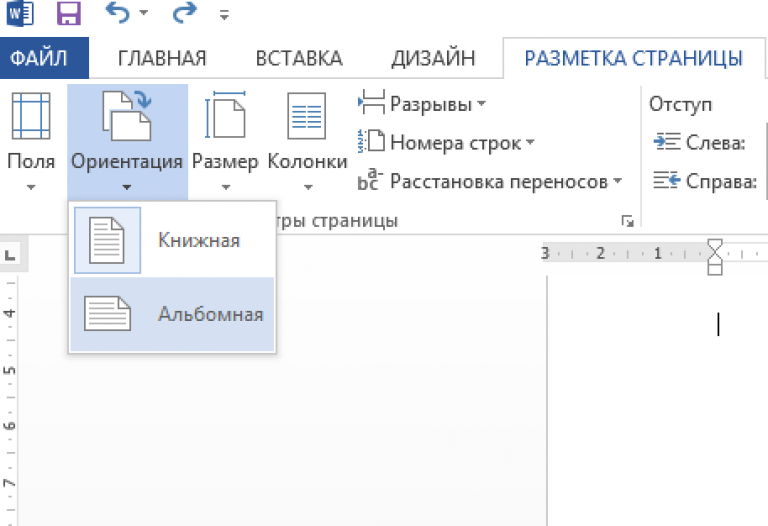
Kako narediti pokrajino samo eno stran
V Wordu lahko tudi spreminjate usmeritev samo ene strani dokumenta, na primer drugo:
- Odprite zavihek postavitve strani;
- Kliknite na "polja" in v oknu, ki se pojavi, izberite polja po meri. Odpre se ločeno okno;
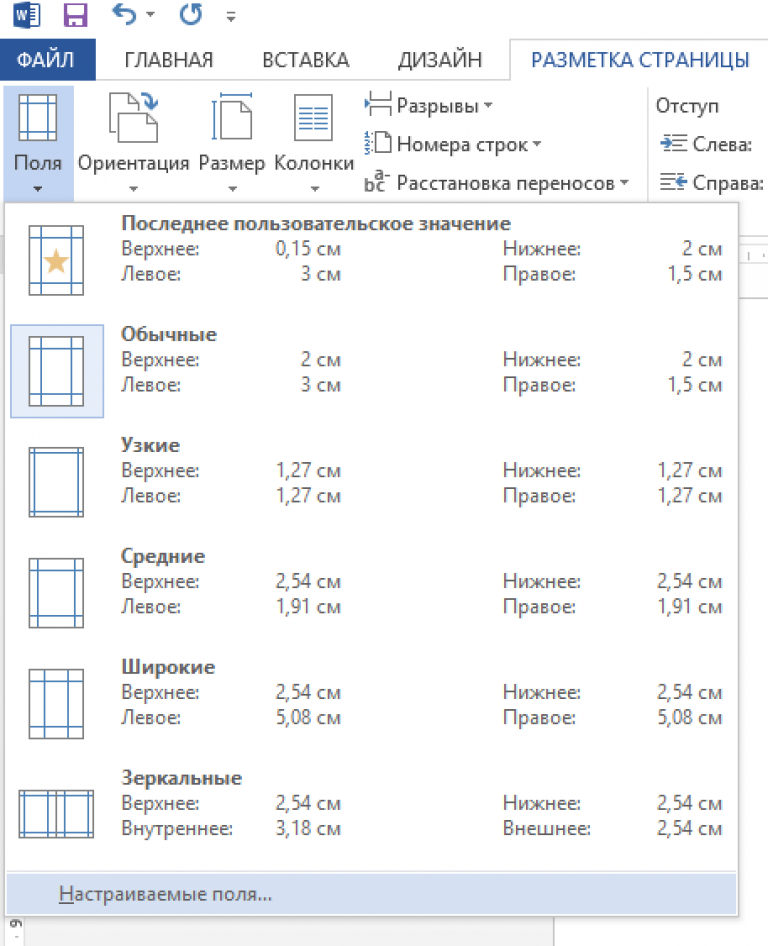
- V oknu, ki se prikaže, izberite krajinska usmerjenost ;
- V polju "Uporabi" izberite aplikacijo do konca celotnega dokumenta. Tako lahko naredite več strani pokrajine. Če želite narediti še nekaj strani s prikazom knjige, izberite potrebne liste in izvedite korake, ki so navedeni v odstavkih 1-3.
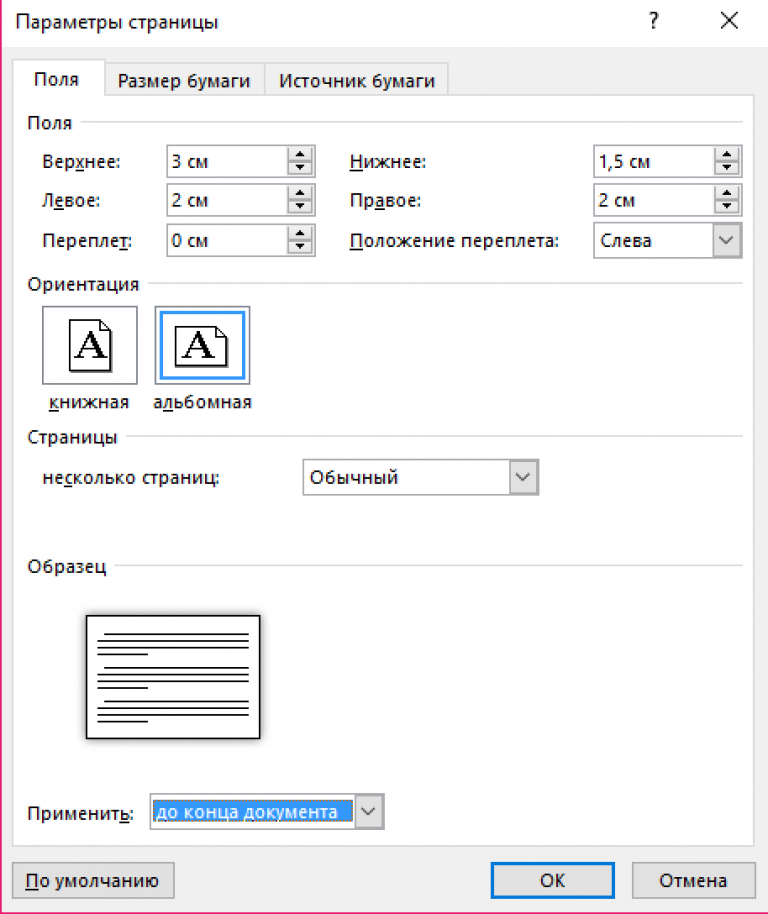
Nastavitev orientacije za en list
Oštevilčene strani so znak dober ton in potrebo po zapletenih dokumentih. Zato je očitno, da je glavni Microsoft Word in vsebuje veliko nastavitev. Če želite odložiti strani, ki jih potrebujete, da odprete zavihek " Vstavi ", v razdelku " Noge ", ki je v desnem delu, kliknite " Številka strani ", izberite, kje jih želite videti, in se odločite za videz. Po tem se bodo samodejno pojavile na vseh straneh.
Standardne vrste številk strani so sestavljene iz naslednjih skupin:
- Enostavno - postavi številko na pravo mesto;
- Enostavno število - vsebuje tudi različne preproste elemente ali spreminja številke;
- S številkami - dodaja geometrijska oblika , za svetlejši poudarek na številkah strani;
- Page X - doda besedo "stran" ali katerokoli drugo številko, odvisno od programskega jezika;
- Stran X od Y - označuje številko trenutne strani in skupno število.
Mimogrede, znesek različne vrste prikaže številko trenutne strani, ko je prikazana na dnu, veliko večja kot za zgornji del.
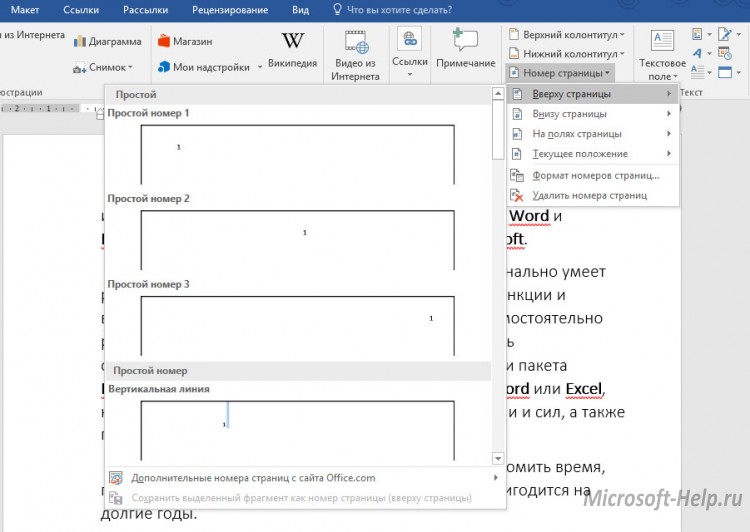
Če želite videti številko na strani - na robu strani, je še manj nastavitev. To je lahko preprosto število, s sliko ali z besedo "stran".
S klikom na trenutni položaj boste na voljo za celotno paleto možnosti za izgled strani, pa tudi za zgornji in spodnji del, vendar bo na mestu, kjer se nahaja kazalec, prikazana samo številka.
Na dnu istega seznama » Številka strani « je postavka » Format številke strani «. Tam lahko izberete obliko številke:
- Rimske številke;
- Standardna arabščina;
- Latinske črke itd.
S klikom na » Vključi številko poglavja « lahko dobite dodatna oštevilčenja ne samo za strani, temveč tudi za poglavja (oddelke) dokumenta, če obstajajo.
Nazadnje bo izbira Nadaljuj oštevilčena od prve do zadnje in Začni iz vam omogoča, da izberete številko, s katere se bo začelo oštevilčenje celotnega dokumenta.
Preprost gumb » Izbriši številke strani « bo opravil ustrezno funkcijo.
Če dodate številke strani, se odpre oblikovalec glave. Tam lahko spremenite nastavitve polja, kar bo vplivalo na lokacijo številk.
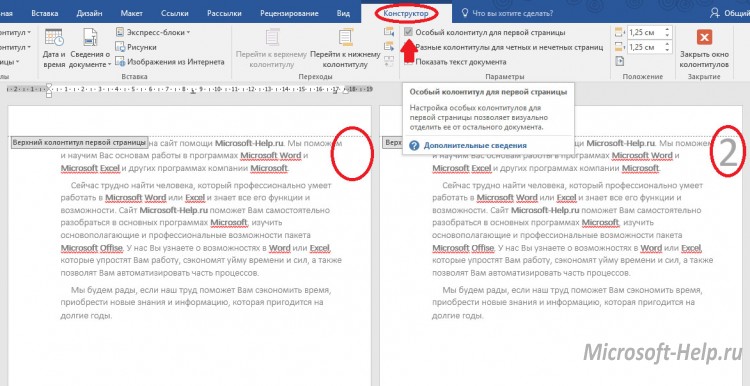
V odprtem konstruktu kliknite na " Posebna noga za prvo stran “, lahko pustite prvo stran dokumenta brez številke, ostalo pa bo oštevilčeno od 2. točke. Enako lahko storite na zavihku» Postavitev «, tako da kliknete majhno ikono na desni strani oddelka za nastavitve strani. Nato v razdelku » Porazdeli glave in noge « izberite » prva stran «.
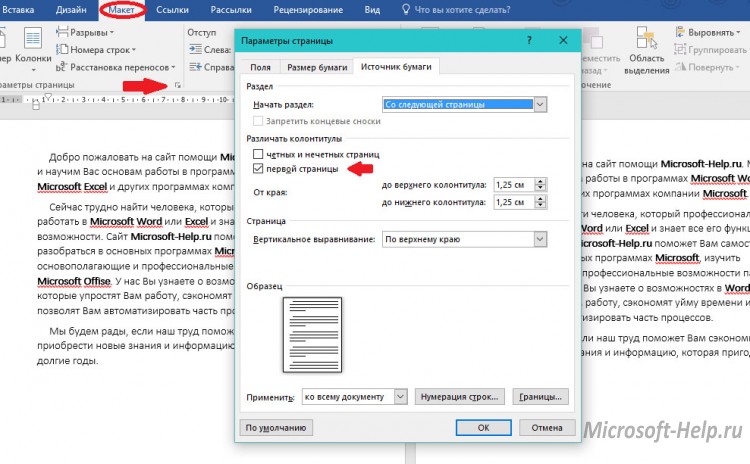
Ta navodila so pomembna za Word, začenši z različico 2007.
Za Word 2003 pojdite na " Vstavi " -> " Številke strani ", izberite " Položaj " in " Poravnava ", če je potrebno, nastavite nastavitve v " Oblika ". Kliknite » V redu « in končali ste.